[삼]
따라서 Fedora Linux를 마침내 다운로드하여 설치했지만 이제는 궁금해 할 수 있습니다. 어떻게 시스템을 최신 상태로 유지합니까? 고맙게도 Fedora는 시스템 업데이트를위한 몇 가지 방법을 제공합니다. 한 번 보자.
데스크톱에서 Fedora Linux를 업데이트하는 방법
비슷하다 Ubuntu 장치 업데이트 페도라 PC를 업데이트하는 가장 쉬운 방법은 소프트웨어 앱을 사용하는 것입니다.
슈퍼 키를 눌러 활동 메뉴를 열거나 홈 화면의 오른쪽 상단 모서리의 활동 단추를 클릭하여 활동 메뉴를 엽니 다.
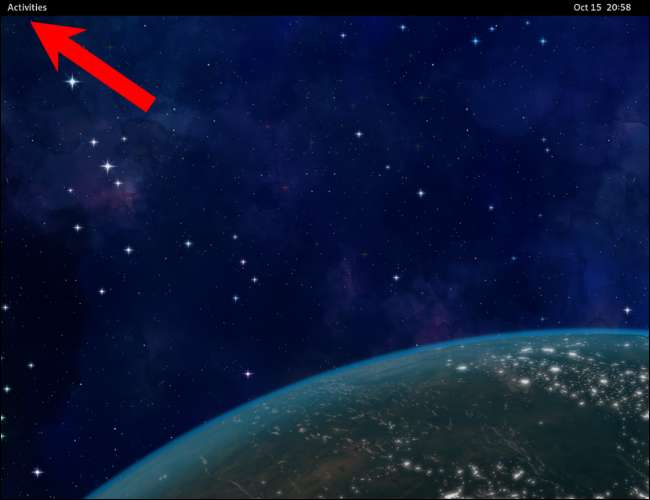
활동 검색 창에서 "소프트웨어"를 입력하십시오. 소프트웨어 앱 아이콘을 클릭하십시오.
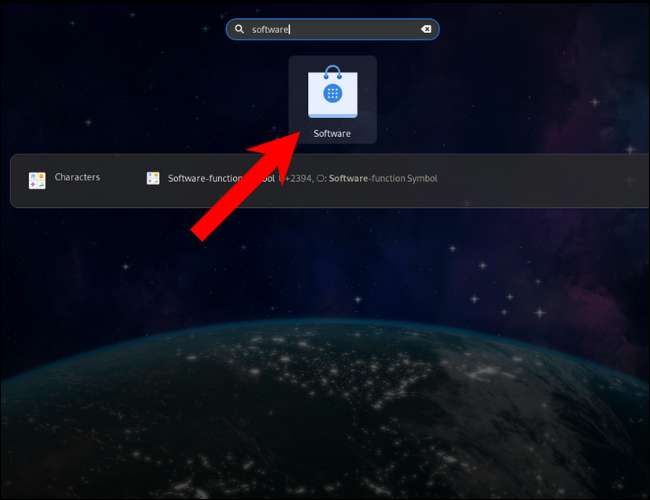
소프트웨어 앱에서 "업데이트"를 클릭하십시오.
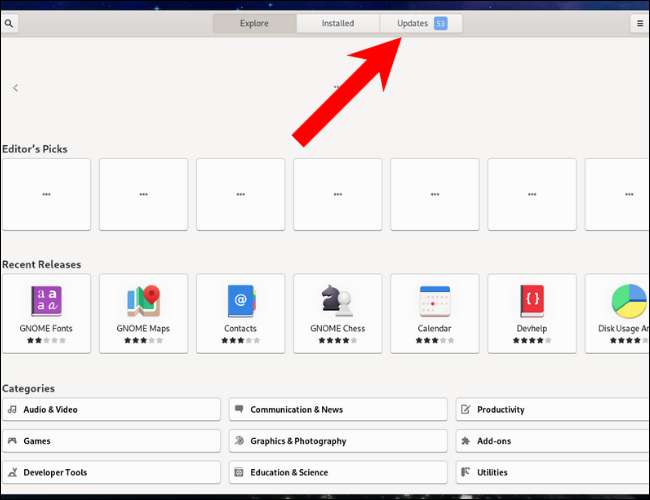
여기에서 업데이트를 검토 할 수 있습니다. Fedora의 새 버전을 사용할 수있는 경우 여기에 표시됩니다. 세부 정보 및 버전 번호를 보려면 나열된 업데이트 중 하나를 클릭 한 다음 준비가되면 "다운로드"버튼을 클릭하십시오.
팁: 업데이트가 표시되지 않으면 왼쪽 상단 모서리에 새로 고침 버튼을 누르면 실제로 최신 상태인지 확인하십시오.
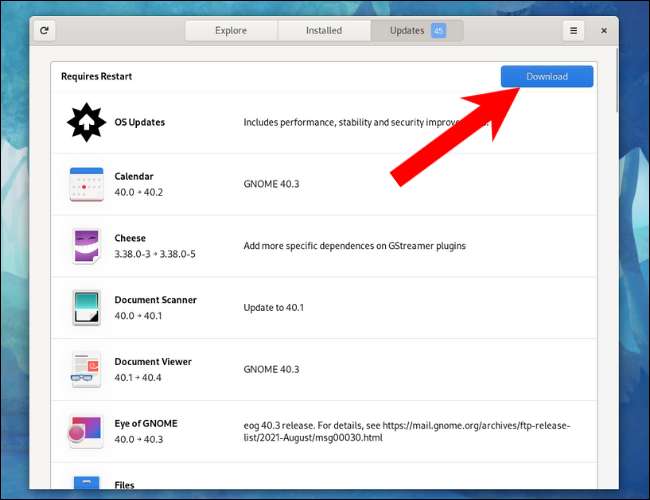
업데이트를 다운로드하고 설치하는 것은 시간이 걸릴 수 있습니다. 인터넷 연결 대역폭 , 그래서 다시 앉아서 끝날 때까지 휴식을 취하십시오.
완료되면 소프트웨어 센터에 "재시작 및 업데이트"버튼이 표시됩니다. 그것을 클릭하십시오.
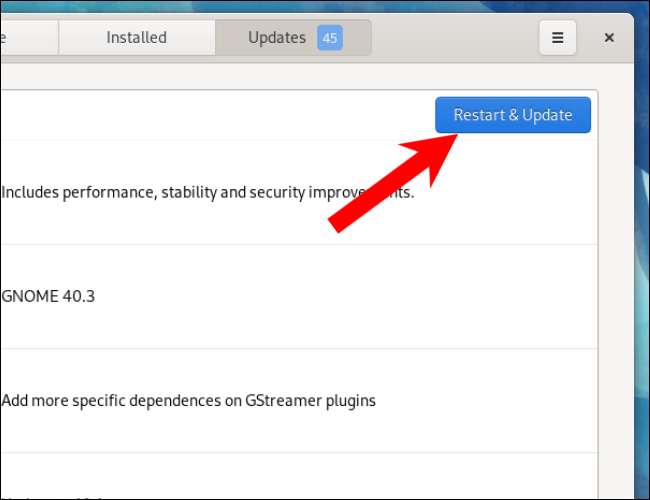
Fedora 재부팅 후 Fedora Apps의 최신 버전이 설치되어 있습니다.
Linux의 새로운 기능이 있으면 일부를 배우고 싶을 수도 있습니다. 기본 터미널 명령 따라서 터미널을 통해 업데이트하는 데 쉽게 업데이트 할 수 있습니다.
관련된: 10 초보자를위한 기본 Linux 명령
터미널을 사용하여 Fedora를 업데이트하는 방법
Fedora는 종종 터미널을 사용하면 명령 줄 인터페이스 (CLI)를 사용하여 앱을 업데이트 할 수 있습니다. 아치 Linux 업데이트 ...에
활동 검색 창에서 "터미널"을 입력하십시오. 터미널 아이콘을 클릭하여 엽니 다.
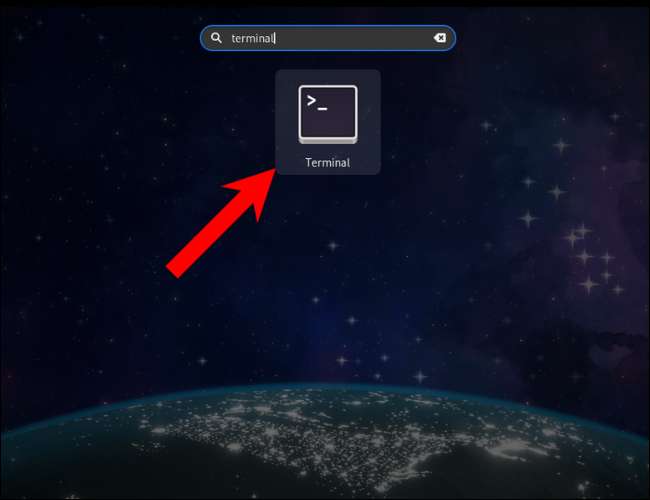
터미널에 다음 명령을 복사하여 붙여넣고 Enter 키를 누릅니다.
Sudo DNF 업그레이드
암호를 입력하라는 메시지가 표시됩니다. 입력하고 Enter 키를 누릅니다. NS
DNF 업그레이드
명령 다운로드 및 모든 업그레이드 가능한 앱 패키지를 설치합니다.
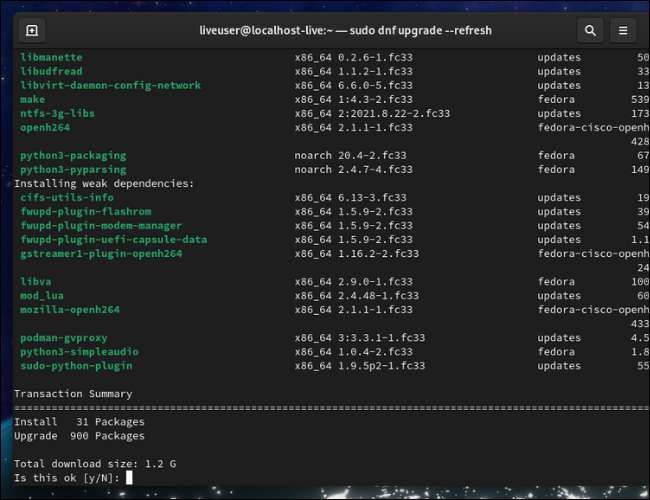
업데이트를 사용할 수 있으면 "Y"를 입력하고 Enter를 눌러 다운로드를 시작하십시오. 오랫동안 Fedora 장치 설치를 업데이트하지 않았다면 설치가 상당한 시간이 걸리므로 커피를 마시고 커피를 잡으십시오.
패키지 업데이트가 끝나면이 "완료!"가 표시됩니다. 메세지.
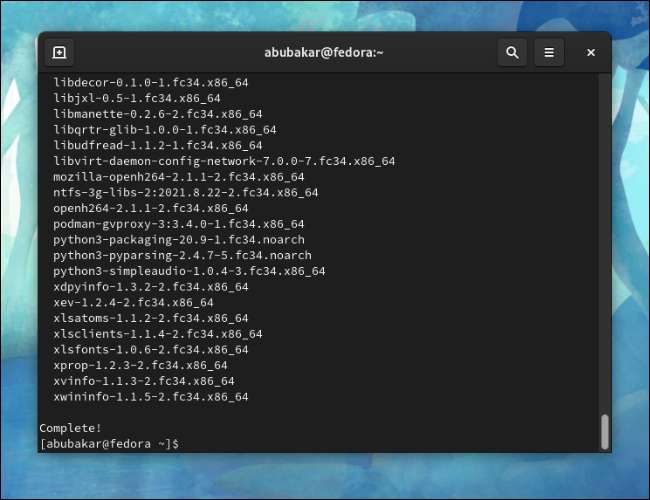
"Exit"를 입력하고 Enter 키를 눌러 터미널 창을 닫습니다.
커널 업데이트가 문제를 해결하면 어렵지 않은 것을 잊지 마십시오. 커널을 이전 버전으로 롤백하십시오 ...에







